7つの簡単なステップでWordPressを新しいドメインに移動する方法
公開: 2021-11-16WordPressを新しいドメインに移動する方法が心配ですか? 次に、ここにあなたのための解決策があります。
あなたのウェブサイトのSEOとランキングはあなたのウェブサイトのドメイン名に関連しています。 間違ったプロセスに従うと、Webサイトの検索結果が損なわれる可能性が高くなります。 これはあなたのすべての努力を無駄にするでしょう。
そのため、このブログでは、SEOに悪影響を与えることなくWordPressサイトを新しいドメインに移行する適切な方法を紹介します。
ドメイン名を変更することで何か良いことが起こりますか?
ドメイン名はSEOに影響しますか? これは多くのWordPressユーザーの質問です。 答えはそうです。 ドメイン名、SEO、ランキングはすべて相互に関連しているためです。 実際、ドメインを頻繁に変更すると、ブランドの人気が失われる可能性があります。 ただし、ドメイン名を変更できないわけではありません。 実際に変更する必要があるときにできます。
ここでは、ドメインを変更することをお勧めする状況をリストアップしています。
- あなたがあなたのビジネスのためのより良いそして強力なドメイン名を見つけるとき。 たとえば、domain.netからdomain.comへ。
- ブランディングのためにドメイン名を変更する必要がある場合。
- ドメイン名はあなたのビジネスには高すぎることがわかりました。
- WordPressサイトをローカルホスト上に構築された新しいドメインに移動します。
ドメイン名の変更が必要になる場合もあります。 このような場合、ドメイン名を変更して、WordPressWebサイトを新しいドメインに移すことができます。 ただし、これは悪い習慣なので、あまり頻繁に変更しないでください。 次のパートでは、SEOを失うことなくドメインを変更する方法について説明します。
WordPressを新しいドメインに移動する前に行う必要があること
WordPressサイトを新しいドメインに移管する前に、いくつかのことを確認する必要があります。 これにより、WordPressサイトを問題なく安全に転送できます。 どういうわけかトラブルに巻き込まれたとしても、バックアップをとることで最終的にはその問題を克服することができます。
ドメイン名を変更する前に行う必要があることは次のとおりです。
- Cpanelにアクセスできる: WordPressサイトを新しいドメインに移動するには、Cpanelにアクセスする必要があります。 localhostにはCpanelがないためです。
- 新しいドメイン(ブランド化可能なドメイン)を選択する: WordPressサイトにどのドメイン名を選択するかを考えてください。 以前のドメイン名よりもブランド性の高いドメイン名を選択してください。
- 新しいドメインに移行する前に、WordPressサイトのバックアップを準備します。ここで最も重要な注意事項があります。 突然の災害を防ぐためにサイトのバックアップを準備します。 Updraftplus 、 BackupBuddy 、 Jetpackなど、WordPressサイトのバックアップに役立つWordPressプラグインはたくさんあります。 WordPressサイトをバックアップするには、これらのプラグインの1つを使用してください。
WordPressを新しいドメインに移動するためのステップバイステップガイド
ここでは、プラグインなしでWordPressサイトを新しいドメインに移行するためのステップバイステップガイドを紹介します。 これは、数分以内にドメインアドレスを変更できる最も簡単な方法です。 次の7つの手順に従って、SEOに悪影響を与えることなく、WordPressサイトをコピーして新しいドメインに移管してください。
ステップ1:選択したドメインをホスティングに追加します。
最初のステップでは、WordPressサイトを新しいドメインに移動するために、選択したドメイン名をCpanelを介してホスティングに追加する必要があります。 Cpanelに移動し、アドオンドメインをクリックすると、簡単に実行できます。
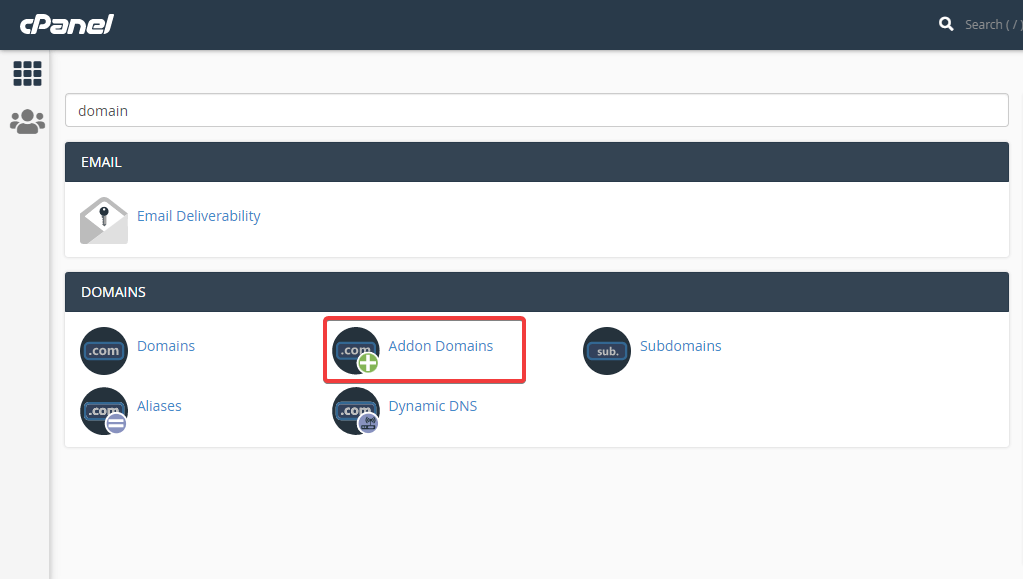
次に、新しいドメイン名、サブドメイン、ドキュメントルートを入力して、ホスティングに新しいドメインを追加します。 これらの情報を追加したら、[ドメインの追加]ボタンをクリックして、WordPressサイトをコピーして新しいドメインに移行します。

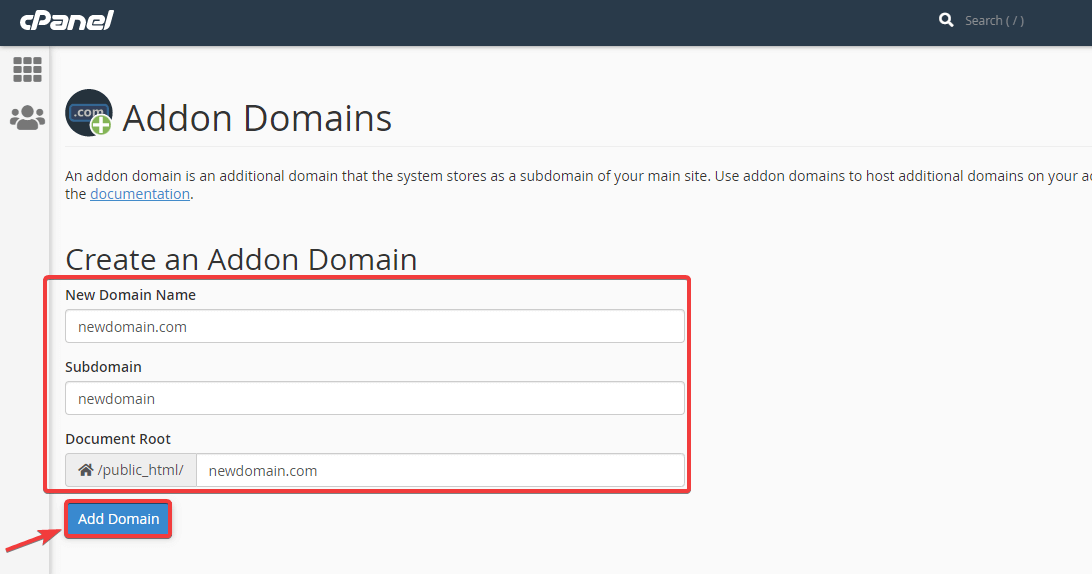
ステップ2:以前のドメインフォルダをコピーして、新しいドメインフォルダに貼り付けます。
このステップでは、WordPressを新しいホストに移管しない場合は、以前のドメインフォルダーを新しいドメインフォルダーにコピーする必要があります。 WordPressを新しいホストにも転送する場合は、バックアップをダウンロードする必要があります。 最後に、FTPに追加します。 これらすべてを行うにはCpanelを使用します。
ステップ3:wp-config.phpで新しいドメインのサイトURLを変更します。
新しいドメインフォルダを開き、wp-config.phpファイルを編集して、新しいドメインのサイトURLとホームページを定義する必要があります。 サイトのURLとホームページを定義するには、次のコードを使用できます。
define('WP_SITEURL', 'http://newdomain.com'); define('WP_HOME', 'http://newdomain.com');ステップ4:ホスティングも変更する場合は、データベース情報を更新します。
ホスティングを変更する場合はデータベースを更新する必要があります。それ以外の場合は、データベースを変更する必要はありません。 更新するには、WordPressインストールのwp-configファイルに移動します。
Cpanelにログインし、ファイルマネージャーを押すだけで、WordPressサイトを新しいドメインに移すことができます。
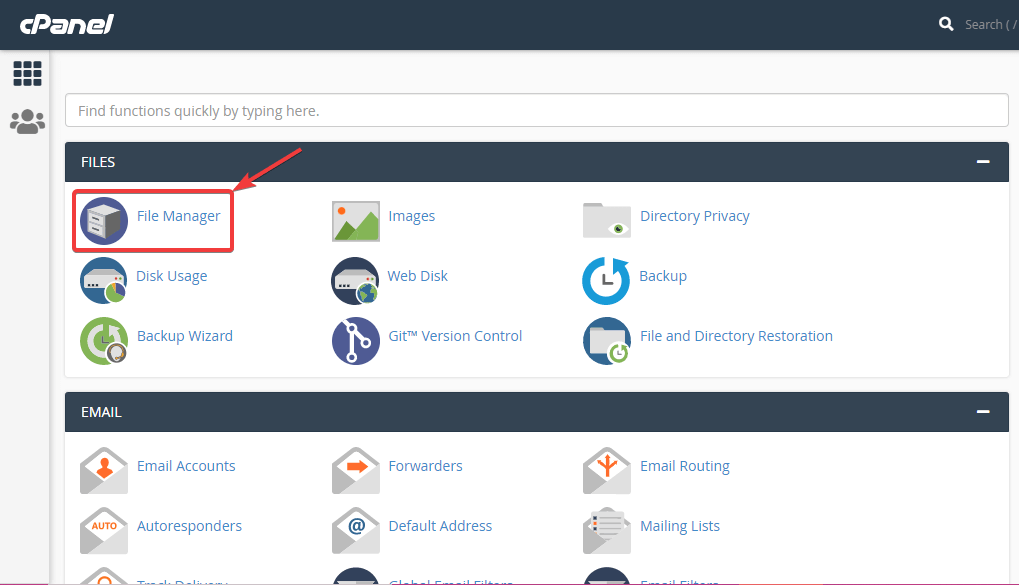
その後、WordPressのインストールフォルダーに移動し、wp-config.phpファイルを右クリックして、編集オプションをクリックします。 次に、データベース名を見つけて、WordPressサイトを新しいドメインに移動するために、古い名前を新しい名前に置き換えます。
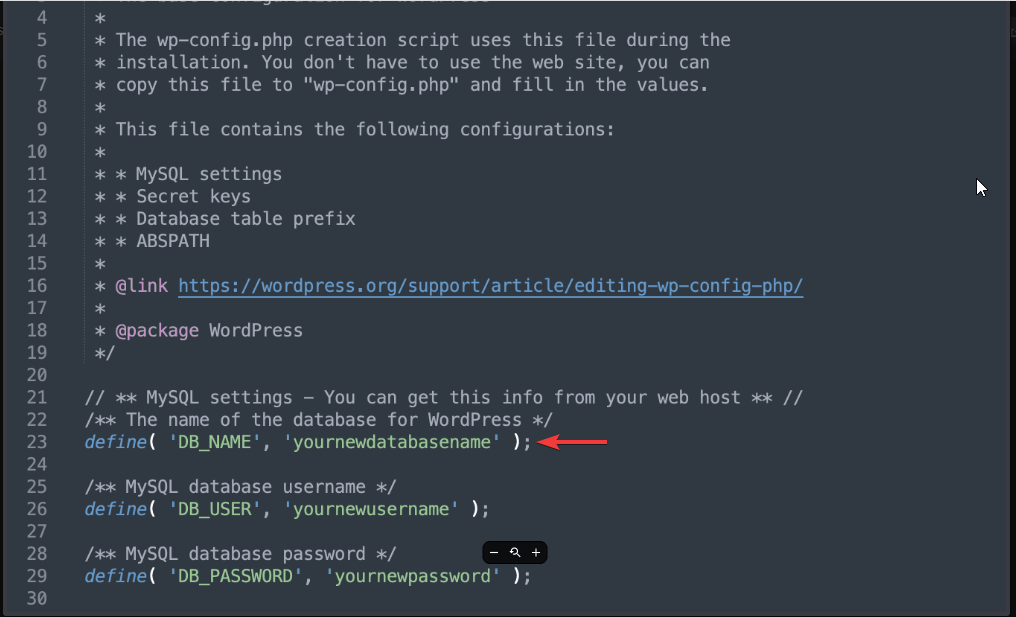
ステップ5:検索をインストールしてプラグインを置き換え、WordPressサイトを新しいドメインに移動します。
5番目のステップでは、新しいドメインの管理ダッシュボードに移動し、検索と置換のプラグインをインストールします。 このプラグインは、新しいドメインを古いドメインに置き換えるのに役立ちます。
ステップ6:キャッシュをクリーンアップします。
キャッシュをクリアして安全を確保してください。 クリーニング後、ブラウザを更新し、新しいドメインホームページにアクセスして、WordPressWebサイトを新しいドメインに移管する最後のステップを実行します。
ステップ7:ドメインをリダイレクトします。
次に、古いドメイン名を新しいドメイン名に永続的にリダイレクトする最後の手順を実行する必要があります。 これは、301リダイレクトである永続的なリダイレクトを実行することを意味します。 これは、SEOを損なうことなくWPサイトを新しいドメインに移動するのに役立ちます。
これを行うには、Cpanelにログインし、ファイルマネージャーをクリックしてWebサイトフォルダーを開きます。 ファイルフォルダを開き、.htaccessファイルを右クリックして編集を選択します。
その後、ファイルの先頭に以下のコードを追加します。
#Options +FollowSymLinks RewriteEngine on RewriteRule ^(.*)$ http://www.newsite.COM/$1 [R=301,L]newsite.comの代わりに新しいドメイン名を追加することを忘れないでください。
その他のWordPressガイドブログ:
WordPressのメモリ制限を増やす方法は?
Webサイトのセキュリティ上の欠陥をどのように維持できますか?
コーディングせずにWordPressWebサイトにカスタムユーザーロールを追加する方法
WordPressサイトに検索バーを追加する方法は?
新しいドメインアドレスでのまとめ:
プロセス全体を理解しましたか? 上記の7つの手順は、WordPressサイトを新しいドメインに移動するためのガイドです。 プラグインを使用してドメインアドレスを変更できるなど、他のオプションもあります。 しかし、それを行うには、混乱を招く可能性のある多くの手順を実行する必要があります。
開発者でない場合、WordPressサイトを新しいドメインに移動するこのプロセスは難しいように思われるかもしれません。 しかし、手順を実行するだけで理解できるでしょう。それはあなたにとってそれほど難しいことではありません。 だから、それを試してみて、WordPressサイトを新しいドメインに移行してください。 このプロセスまたは他のプロセスに従っているかどうかをお知らせください。

